Ta vtičnik vam omogoča, da služijo več sprednjih končnih domen in spletnih strani z eno samo WordPress Installation.
Brezplačno preskušanje Skupna raba vsebine WooCommerce Kako preizkusiti? Konfiguracija
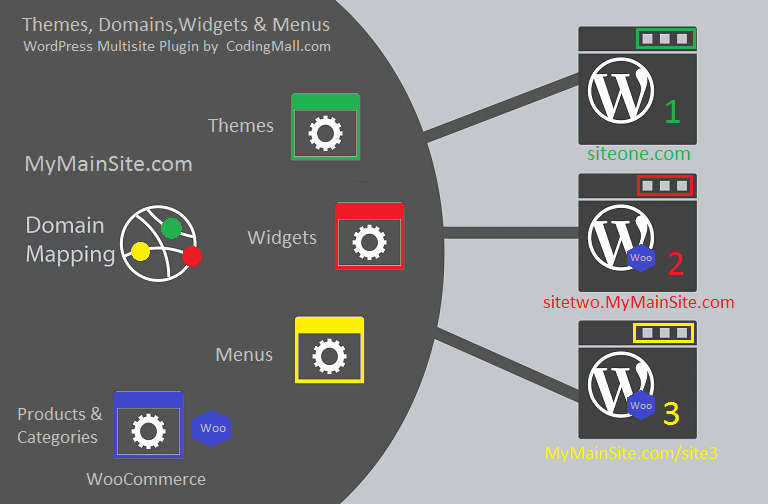
Ali želite ustvariti svoje novo WordPress Multisite omrežje? Ampak občutek, da je težko naučiti zapletene večplastne podrobnosti? Zakaj ne preverite naše preproste plugin storiti to na super enostaven način.
WordPress plugin za zagon več spletnih strani iz preproste WordPress namestitve. Preprosto naredite Multisite, Multi-domain, Multi-vendor omrežje WordPress spletnih strani. Programsko znanje ni potrebno. Ni potrebe za urejanje DATOTEK PHP. Ni potrebe, da se naučijo kompleksnosti WordPress native multisite omrežja. Samo namestite WordPress preprosto in WooCommerce, če je potrebno. Kot to storite za katero koli novo spletno stran.
Multisite funkcije našega vtičnika
- Enostavna izdelava vašega WordPress Multisite setup.
- Možnost dodajanja nekaterih strani z WooCommerce tudi v isto multisite omrežje. Kombinacija spletnih mest, kot so blogi in eCommerce je možna.
- Preprosta izmenjava objav in strani med spletnimi mesti, ki so lahko na različnih domenah, poddomenih ali podmapah.
- Za vsako spletno stran je možna drugačna tema, lahko pa imate tudi isto temo za več spletnih strani. Oba sta možna.
- Skupna raba pripomočkov med spletnimi stranmi.
- Različne menije na vsaki spletni strani, vendar jih lahko tudi delite preveč.
- Vse zgoraj s preprosto WordPress namestitev. Ni se vam treba učiti, vklopiti ali uporabljati native WordPress Multisite Network funkcijo. Naš vtičnik ga ne potrebuje.
- Prosite za popolnoma delovno kopijo zdaj, da poskusite na svoji spletni strani. Samo email nam na support@codingmall.com.
Na primer WordPress Multisite Setup
Recimo, da ste namestili WordPress na my-multisite.com. Seveda lahko dostopate do te domene. Na voljo so lahko tudi naslednje možnosti:
Note: V vseh naslednjih treh možnostih lahko imate na vsakem podmebnem spletnem mestu drugačno temo, različne nastavitve, različne vsebine, različne strani in različne pripomočke. Te nastavitve boste naredili v naših Več nastavitve vtičnika v WordPress admin za vsako domeno, poddomeno ali pod mapo.

1) Multisite z ločenimi domenami
Samo usmerite vse domene na svojo glavno domeno, to je my-multisite-network.com. To se imenuje izdelava vzdevkov za vašo glavno domeno ali dodajanje teh domen kot addon domen v glavno domeno.
Morda imate na primer naslednje:
my-multisite.net
my-multisite-more.com
my-woocommerce.co.uk
Morda boste morali usmeriti zapis vrste DNS A vsake domene na isti IP strežnika, ki ga gosti my-multisite-network.com. Na apache strežniku to lahko storite z uporabo ServerAlias. Na primer, v datoteki konfiguracije domene v apači lahko to vrstico dodate po direktivi ServerName za vsako vzdevkovno domeno:
ServerName my-multisite-network.com
ServerAlias my-multisite.net
ServerAlias my-multisite-more.com
ServerAlias my-woocommerce.co.uk
To lahko storite tudi s cPanelom in Pleskom. Google lahko google kot "Kako dodati vzdevke domene v cPanel" za več informacij ali nas prosite za brezplačno pomoč v zvezi s tem. Pošljite nam e-pošto in z veseljem vam bomo pomagali.
SSL certifikati za več domen v Večnamenski mreži WordPress
SSL certifikati se lahko obravnavajo na več načinov za različne domene v vašem omrežju. Če uporabljate vzdevke strežnikov, kot je navedeno zgoraj, lahko za vse domene uporabite SSL certifikat z več domenami. Če že imate ločena potrdila SSL za večvrstne domene, boste morda morali gostiti vsa mesta v istem strežniku, vendar gostiti vsako domeno posebej. Nato pokažite vsako domeno na isti imenik, kjer je gostila vaša WordPress spletna stran. Samo, da vas spomnim, z našim plugin vse vaše domene bo obravnavan samo en WordPress in izbirno WooCommerce namestitev.
Ko to uspešno storite, bodo vaše druge domene pokazale enako vsebino kot my-multisite-network.com.
Če na primer brskate po my-multisite.net, boste videli enako vsebino, kot jo vidite na my-multisite-network.com vendar bo vrstica brskalnika ostala prikazana my-multisite.net. To se ne sme opraviti prek posredovanja domene s strani gospoda. Nekatere gostiteljske plošče uporabljajo okvirje, ki posredujejo domeno in prikazujejo ciljno vsebino domene v okviru. Posredovanje domene ni pravi način, da kažete na glavno spletno stran z večstranmi.
Če se to zgodi, je domena podmešča pravilno nastavljena.
Zdaj, morate storiti nadaljnjo nastavitev v našem Multisite plugin za WordPress Configuration.
2) Uporaba poddomenov na multisite, multivendorskih mestih
Na primer, vaš blog lahko prikaže vsebino o avtomobilih na cars.demo-multisite.com in podobno, lahko imate druge pod domene, kot so naslednje;
mobiles.demo-multisite.com
garments.demo-multisite.com
in tako naprej.
Ali z WooCommerce poddomeni se lahko uporabljajo za kategorije izdelkov v istem slogu. Poddomene lahko uporabite tudi za vsako spletno mesto dobavitelja kot;
abcshop.demo-multisite.de
johndoe.demo-multisite.de
vendor.demo-multisite.de
Za nastavitev pod domen, spet, morate samo usmeriti vsako pod domeno v isto mapo, kjer my-multisite-network.com WordPress spletno mesto obstaja na vašem strežniku. Preostanek namestitve bo narejen iz našega multisite plugin.
3) Nastavitev večplastne podmape
Morda imate podmešča tudi v podmapah. Oglejte si spodaj navedene primere:
my-multisite-network.com/site01/
my-multisite-network.com/cars/
my-multisite-network.com/electronics/
in tako naprej.
Podobno se lahko podmapa uporabi za zastopanje vsake trgovine dobaviteljev v nastavitvi WooCommerce Multi-vendor. Na primer;
my-multisite-network.com/abc-online-shop/
my-multisite-network.com/demo-incorporated/
my-multisite-networkcom/johndoe/
Na izbiro imate veliko možnosti in naš multisite plugin vam lahko zagotovi način, kako to storiti z WordPress in WooCommerce.
Navodila za večnamensko nastavitev
- Naložite datoteko paketa plugin in namestite prek WordPress admin.
To je preprosta normalna namestitev, kot vsak drug plugin. Nato morate dobiti licenčno datoteko;
- Pojdite na Nastavitve >> EV Multistore >> Konfiguracija
Tam se prikaže licenčno pogovorno okno, ki vas prosi, da naložite licenčno datoteko. Če ga uporabljate kot preskusno različico, kliknite povezavo "Pridobi preskusno licenco". S tem boste prenesli licencno datoteko. Shranite to datoteko v lokalni računalnik in nato kliknite gumb za nalaganje datotek v licenčno pogovorno okno za nalaganje te datoteke na vašo WordPress spletno mesto.
Ko je naložen, je vaš vtičnik licenciran in vidite konfiguracijski zaslon. Če licenčno pogovorno okno ni izginilo in ga še naprej vidite, nas lahko prosite za brezplačno podporo.
Če ste na naši strani kupili vtičnik WordPress Multisite, uporabite prijavo in geslo, ki smo vam ga poslali preko e-pošte in se prijavite na našo spletno stran. Nato kliknite "Pridobi polno licenco" povezavo, da bi dobili celotno licenčno datoteko.
£1209 - Buy Now - Only £1199 £1199
Konfigurirajte multisite omrežje
Na konfiguracijskem zaslonu so prikazana ta polja:
Mainsite domain
To je samodejno napolnjeno in prikazuje ime domene vašega glavnega mesta. Če ste ga na primer namestili na my-multisite-network.com, mora to polje samodejno my-multisite-network.com. Če je ime domene napačno zapolnjeno, ga lahko ročno popravite. Ne vključite www.
Ne pišete http:// ali https:// z imenom domene. Dovolj je samo ime domene.

Prikaži vse v glavnem mestu?
Izberite DA, če želite na glavnem mestu pokazati VSE objave, strani, pripomočke in WooCommerce. Če pa želite pokazati samo izbrane objave, strani in izdelke itd. na glavnem mestu morate izbrati NE tukaj.
Način odpravljanja napak?
Nastavite ga na NE. Ta možnost je za odpravljanje napak le, če je to potrebno.
Dodajanje mest v omrežje Multisite
Naslednji korak je ustvarjanje pod mest. Kot je navedeno zgoraj, če ste namestili vtičnik na my-multisite-network.com in želite pokazati nekaj vsebine na my-multisite-network.com in nekaj različnih vsebin na my-multisite.net, morate ustvariti pod mesto za my-multisite.net v večsite nastavitve vtičnika. Za to kliknite povezavo "Dodaj novo pod mesto"

* Ne pozabite še enkrat, da wordPress je nameščen samo na my-multisite-network.com v tem primeru in wp-admin je dostop preko my-multisite-network.com/wp-admin/
Na kliku na "Dodaj novo pod mesto" povezavo, boste videli obrazec z naslednjimi polji:
Ime mesta ali Domena
Tukaj boste napisali domeno podmeska. Na primer, my-multisite.net (kot je navedeno zgoraj) ali my-woocommerce.co.uk ali cars.my-multisite.com ali blog.my-multisite.com itd. Samo vnesite "avtomobili" če želite uporabiti svojo podlokacijo kot my-multisite.com/cars. To je potmapa način za nastavitev podpostavk.
Nekateri opisi
Tukaj lahko napišete kateri koli opis. To ni prikazano nikjer na sprednjem koncu. Kot sporočilo zate.
Objavljeno
To bi moralo biti "DA" če je pod mesto aktivno. Če želite, da je nedostopna, samo odjavi. To polje je uporabno, če uporabljate naš vtičnik za spletno mesto vrste nakupovalnega središča z več prodajalci. Mesta dobaviteljev lahko izklopite s tem poljem, če niso plačali pristojbin za naročnino. To je dobro za tipično WooCommerce multi vendor spletno stran in prav tako dobro za več avtorjev blog, kjer je vsak avtor lastnik svoje spletne strani.
Seq#
To je samo za vrstni red razvrščanja zapisov pod mesta.
Seznam pod mest prikaže vsa ustvarjena pod mesta. Vsaka vrstica prikazuje gumb "Uredi" in gumb "Izbriši", da spremenite ali izbrišete zapis pod mesta.
Skupna raba večplastne vsebine
Pojdite na Objave >> vseh objav. Na tem zaslonu je na vrhu seznam za več izbranih mest pod mesti. To je dodano z našo Multi strani plugin v objavah in strani zaslon. Najprej izberite pod mesta s tega seznama. Če želite izbrati več mest, uporabite Ctrl Click. Nato izberite posamezne objave ali stran s spodnjega seznama. Nato kliknite gumb »Dodeli«
Če greste na my-multisite-network.com, boste videli objave ali strani, ki ste jih dodelili tej domeni. Potem lahko vidite my-multisite.net sprednji konec. Prikazuje objave, ki ste ji jih dodelili. Postopek je enak za vsako podlokacijo.
videti? Kako enostavno lahko ločite ali delite vsebino na različnih spletnih mestih z eno samo eno, enostavno WordPress namestitev.


Večstranske nastavitve za vsako domeno
Nastavitve lahko ohranite enake ali pa jih spremenite za vsako podlokacijo ali WooCommerce trgovino s prodajalci v nastavitvi več različnih strani. Če uporabljate različne domene v vašem multisite omrežju, morate spremeniti WordPress nastavitve.


Nastavitve večvrstne permalink povezave
Lahko imate različne permalink sloge za WordPress objave in strani in tudi za WooCommerce kategorije in izdelke. Samo izberite zahtevano pod-mesto iz spustnega menija, naredite zahtevane nastavitve in shranite.
Multisite teme
Recimo, da želite uporabiti več spletnih strani spredaj iz enega WordPress in uporabljate ločeno domeno za zastopanje vsake spletne strani. Najverjetneje želite uporabiti drugačno temo za vsako domeno in ta funkcija je na voljo v našem vtičniku iz polja. Samo izberite domeno s spustnega seznama in izberite zahtevano temo. Ali ni super za vašo večnamensko WordPress stran? Ali vaše spletne strani za nakupovanje WooCommerce z več domenami?

Večplastna dodelitev pripomočkov
Ta funkcija omogoča prikaz različnih pripomočkov v različnih trgovinah, podmostih, domenah ali poddomenah. To vam daje resnično WordPress MU izkušnje z samo eno WordPress in WooCommerce namestitev. Pripomočke je mogoče deliti tudi med nekatera mesta. Na primer, lahko prikažete koledarski widget za demo-multisite-blog.com in demo-multivendor-shop.com, vendar pokažite arhiv widget demo-multivendor-woocommerce.com samo.
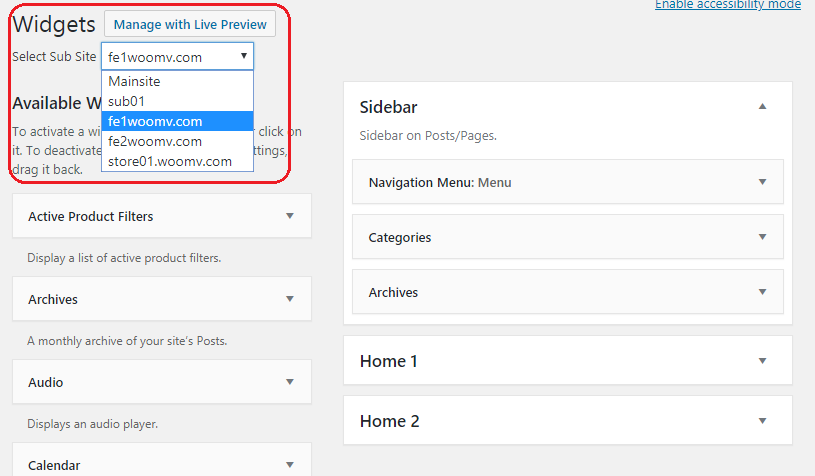
Nastavitve večvrstnega menija
Kot veste, lahko naredite več menijev na namestitvi WordPress. Z našim večističnim vtičem lahko vsak element menija dodelite enemu ali več pods-mestom.
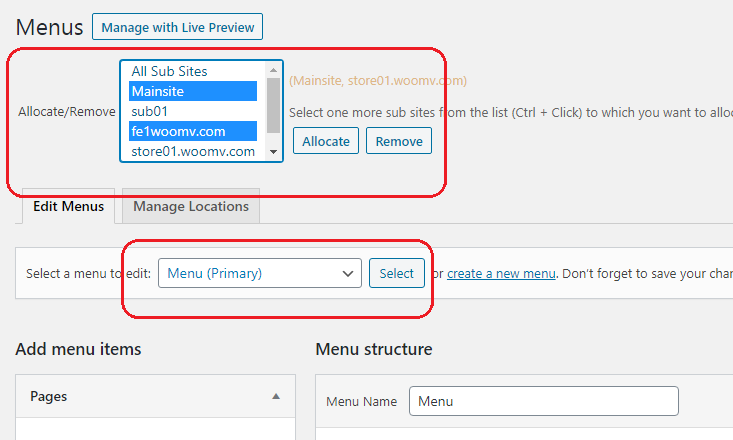
Lokacija večstranskega menija
Za vsako ločeno domeno ali podmapino lahko izberete drugo mesto za kateri koli meni v izbrani temi.

WooCommerce Multistore
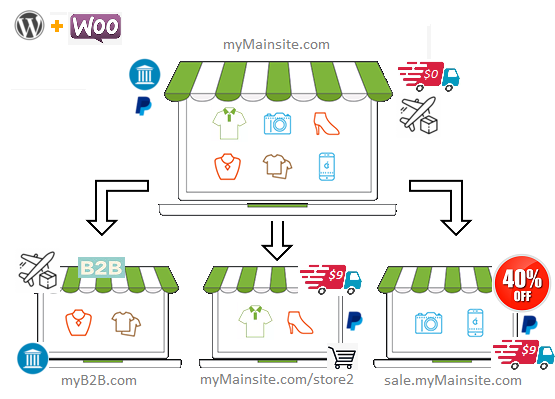
Z našim vtičem lahko zaženete več domen zase ali za različne dobavitelje. Ni nujno, da imate spletna mesta za nakupovanje samo v nastavitvi. Več spletnih mest ima lahko WooCommerce, vendar druge spletne strani lahko imajo druge WordPress vsebine. WooCommerce spletne strani lahko po potrebi delite izdelke in kategorije izdelkov.
Primer namestitve večstorske storitve WooCommerce
Upoštevajte primer uporabe, prikazan na zgornji sliki. Glavna stran je prodaja vseh izdelkov, medtem ko domena B2B prodaja le nekatere izdelke nekaterih kategorij. Trgovina2, ki je nastavljena tako, da je prikazana v podmapini in nekaterih drugih kategorijah, ki so mu dodeljene. Spletno mesto, ki prodaja artikle s popustom, gosti v poddomeni. Podobno glavno mesto zagotavlja dostava air z redno pošiljanje. Redna dostava je brezplačna na glavni strani, vendar zahteva denar na drugih mestih razen B2B. Na B2B edina možnost je dostava z Air. Pri plačilnih metodah je PayPal na voljo v vsaki trgovini, razen v B2B. Možnost Bančna žica je na voljo na glavnem mestu in B2B trgovini.
WooCommerce Multistore, Multivendor - Podrobnosti namestitve
Morda imate drugačne nastavitve za vsako trgovino dobaviteljev. Vse nastavitve je mogoče prilagoditi za vsako trgovino. Oglejte si naslednjo sliko. Najprej izberete domeno ali podlokacijo iz spustnega seznama z večstranmi. Nato lahko spremenite nastavitve na vsakem zavihku. Vse nastavitve, ki so na voljo na splošno, izdelki, dostava, plačila, račun in zasebnost, e-poštna sporočila in napredni zavihki, lahko nastavite drugače za vsako domeno, ki ste jo dodali v vašem WooCommerce multisite network.
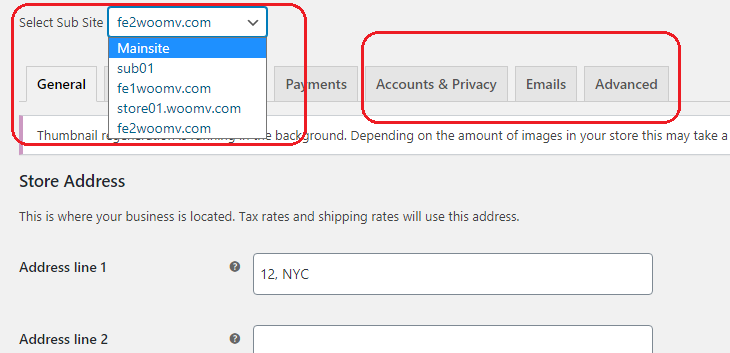
Morda imate drug fizični naslov trgovine za nekatera mesta. Trgovine na različnih domenah imajo lahko različne lokacije prodaje, pošiljanja in strank. Nastavitve davka, Nastavitve kupona in valutne možnosti, ki so na voljo v "Splošni zavihek" se lahko razlikujejo za vsako trgovino/prodajalčevo mesto.
Nastavitve za stran Trgovina, Merilne enote, Ocene in ocene izdelkov lahko spremenite na zavihku "Izdelki" za vsako od vaših večstorskih omrežnih mest.
£1209 - Buy Now - Only £1199 £1199
Morda imate različne dostavne cone, možnosti pošiljanja in razrede pošiljanja vsake trgovine WooCommerce, ustvarjene z našim vtičnikom za več mest. Podobno je mogoče za vsako trgovino izbrati različne načine plačila. Spreminjanje nastavitev računov in zasebnosti je še posebej pomembno, če imate različne trgovine na različnih domenah in morda služijo različnim državam.
WooCommerce "Email" možnosti in nastavitve na kartici "Advanced" lahko določite tudi drugače za vsako domeno, trgovino ali spletno mesto dobavitelja. Vse te funkcije so na voljo z samo eno WordPress spletno stranjo z WooCommerce in našo Multisite plugin.
Dodelitev večplastnega izdelka WooCommerce
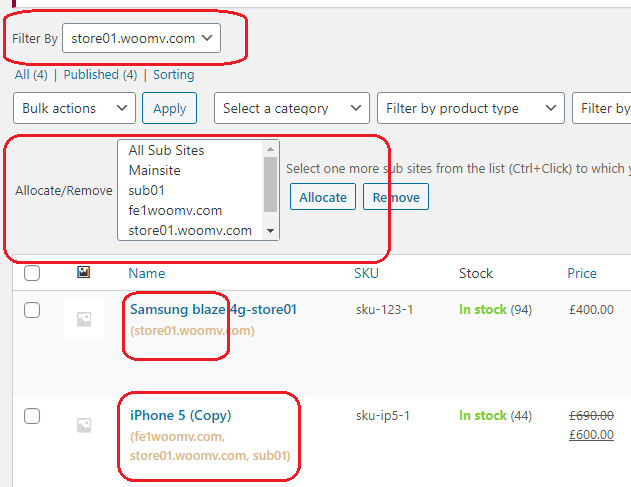
WooCommerce multisite skupna raba izdelkov je super enostavna s tem WordPress plugin. Ni potrebe, da spreminjate datoteko .htaccess in se ni treba naučiti težkih .htaccess direktiv. Kot veste, lahko ustvarite izdelke v WooCommerce zadnji konec. Po ustvarjanju lahko preprosto objavite kateri koli izdelek na želenih mestih z le nekaj kliki v nastavitvi multisite. Ni potrebe po nastavitvi zapletene sinhronizacije izdelkov. Vse je v živo in na spletu WooCommerce skupna raba izdelkov.
Elektronske izdelke lahko na primer prikažete z ustrezno povezano vsebino in sorodno temo na electro-multisite.com in pisarniški tiskovki v demo-multisite-officeworks.co.uk.
Dodelitev kategorije WooCommerce multistore
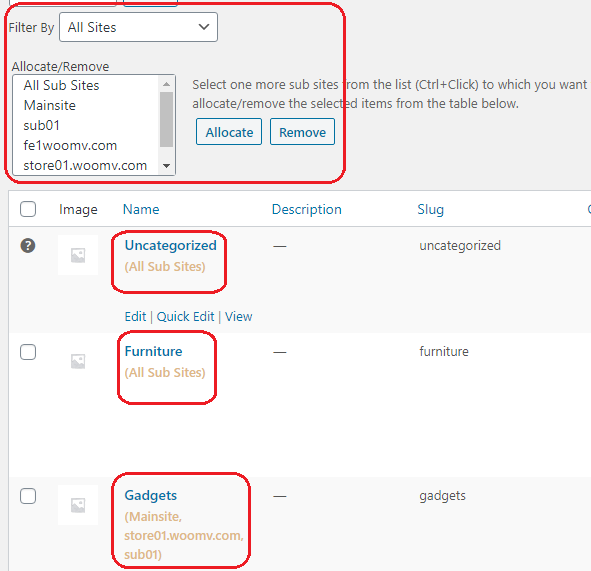
Vsako kategorijo izdelkov WooCommerce lahko dodelite tudi eni ali več podshramnicam. V nekaterih skrbnikih mest za nastavitve želijo vse kategorije pokazati na vsa pod mesta ali vsa mesta dobaviteljev, v nekaterih primerih pa želijo skrbniki različne kategorije woocommerce pokazati različnim domenam ali poddomenam. Obe možnosti sta na voljo v našem plugin.
To bi vam lahko dal boljše SEO lestvice in tudi višjo prodajo zaradi sorodne temo, vsebine, izdelkov in pripomočkov.
Združljiv z WP Vsi izvoz in uvoz plugin (samo premium različica)
Izvoz in uvoz objav, strani, izdelkov in kategorij izdelkov je združljiv z WP Vsi izvoz in uvoz plugin.
Elementor združljiv (samo premium različica)
Naš plugin je združljiv tudi z Elementor Website Builder za WordPress. Strani lahko gradite in predogledate na več domenah podloka.
Premium različica ima drugačno ceno kot standardna različica. Za več podrobnosti nas kontaktirajte.
Uporabite primere za naš WordPress Multisite plugin
Obstajajo lahko različni primeri uporabe, v katerih lahko naš multisite plugin vam omogoča enostaven način, da dosežete želeno WordPress multisite omrežje več sprednjih končnih spletnih strani. Vprašajte svoje vprašanje ali se pogovorite o mislih. Radi bi vas slišali in naredili vse, da vam zagotovimo najboljšo rešitev, odvisno od vašega primera uporabe.
Pretvorite en WordPress v multisite
Naš multisite plugin je enako dober za nove večsite domene, kot tudi obstoječe spletne strani. Recimo, da imate blog o domači elektroniki in zdaj želite zagnati novo domeno z WordPress in WooCommerce prodati nekaj elektronskih predmetov za domačo uporabo. Ena od rešitev je ustvariti popolnoma novo spletno stran in plačati ločeno gostovanje. To lahko poveča vaše napore in potreben čas preveč, ker zdaj morate ohraniti dve ločeni spletni strani. Druga pomanjkljivost je, da ne morete preprosto deliti nobenih pripomočkov ali objav na novo spletno stran iz obstoječega bloga.
Če uporabljate naš plugin v tem primeru, morate samo namestiti WooCommerce na isto spletno stran, vendar jih lahko prikažete samo na novi domeni. Seveda lahko delite vse objave, strani in widget med obema spletnima stranma z nekaj preprostimi koraki. Tudi za obe spletni strani lahko izberete različne teme.
Gostovanje našega vtičnika WordPress Multisite
Postopek nastavitve domenskih vzdevkov ali addon domen, je odvisen od vrste gostovanja, zagotovo pa jo je mogoče enostavno opraviti na skoraj vseh vrstah gostovanja. Ne glede na to, ali gre za skupno gostovanje, VPS ali namenski strežnik, lahko ustvarite naslednje Omrežje WordPress Multisite z našo plugin.
If your hosting company is providing cPanel or Plesk, you can find the option of setting add-on domains in your hosting control panel. Most shared hosts provide cPanel or Plesk control panel. If you have shell access and no control panel, you can do that from the command line too. The process of setting domain aliases can be a little different on different web servers. All known web servers like Apache, NGINX, lighttpd, OpenLiteSpeed etc. support addon domains. You can contact your host for more details.
Kontaktirajte nas na support@codingmall.com, da bi dobili popolnoma funkcionalno preskušanje ali za katero koli pomoč.
£1209 - Buy Now - Only £1199 £1199
Odklanjanje odgovornosti: vsa imena domen, ki se tukaj uporabljajo, so samo za primer in če obstaja, so last njihovih registriranih lastnikov.
